Einführung
In diesem 30-minütigen Oracle by Example (OBE) wird beschrieben, wie kumulative UN-Sprachpakete mit Change Assistant mit der Application Interface Services-(AIS-)Serververbindung bereitgestellt werden.
In dieser OBE werden Sie:
- Prüfen Sie die Voreinstellungen für Change Assistant Update Center und AIS-Verbindungen.
- Suchen Sie mit Change Assistant nach Sprachpaketen im Oracle JD Edwards Update Center.
- Laden Sie das kumulative Sprachupdatepaket SWE
_UN9(Schwedisch) UN9 mit Change Assistant herunter, und stellen Sie es bereit. - Prüfen Sie Deployment-Berichte für das kumulative UN-Updatepackage SWE
_UN9.
Hintergrund
Ab Tools Release 9.2.26.0 können Sie Change Assistant mit der Application Interface Services-(AIS-)Serververbindung verwenden, um Sprachpakete bereitzustellen.
Sie können die folgenden Sprachpakete mit Change Assistant bereitstellen:- Kumulative Sprachpakete (UN)
- Sprachkorrekturpakete
- Sprachaktualisierungspakete
Mit dieser Verbesserung können Sie Sprachpakete ohne Abhängigkeit vom Windows Deployment Server bereitstellen.
Das Einspielen von Sprachupdates über den Webclient ermöglicht die Remote-Patchverwaltung und -automatisierung.
Aufgabe 1: Voreinstellungen für Change Assistant Update Center und AIS-Verbindung prüfen
So prüfen Sie die JD Edwards Update Center- und AIS-Serververbindungen:
- Starten Sie Change Assistant von Ihrem Desktop aus.
Das Formular Tokenauthentifizierung wird angezeigt, wenn Sie die Zugangsdaten nicht angegeben haben oder ein abgelaufenes Token haben.
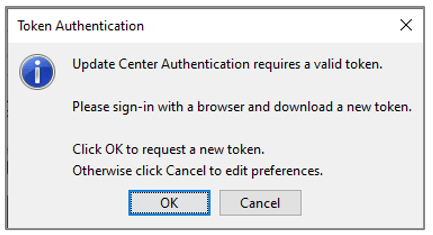
Tokenauthentifizierungsformular - Klicken Sie im Formular Tokenauthentifizierung auf OK.
- Geben Sie Ihre Zugangsdaten ein, und authentifizieren Sie sich, um Change Assistant zu starten.
- Wählen Sie im Change Assistant im Menü Bearbeiten die Option Voreinstellungen aus. Das Formular Voreinstellungen wird angezeigt.
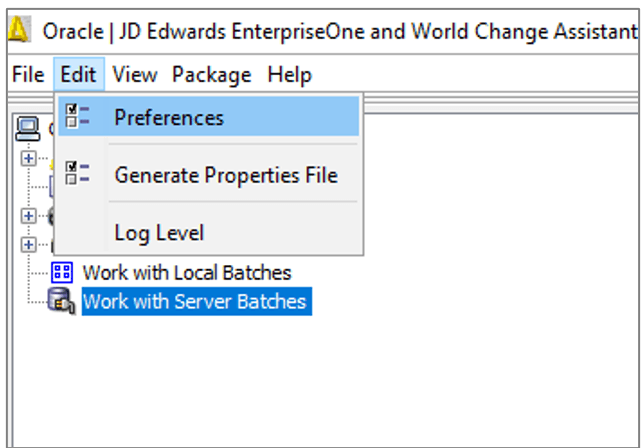
JD Edwards EnterpriseOne und World Change Assistant - Navigation zu Voreinstellungen - Prüfen Sie auf der Registerkarte Authentifizierung die Zugangsdaten des Update Centers.
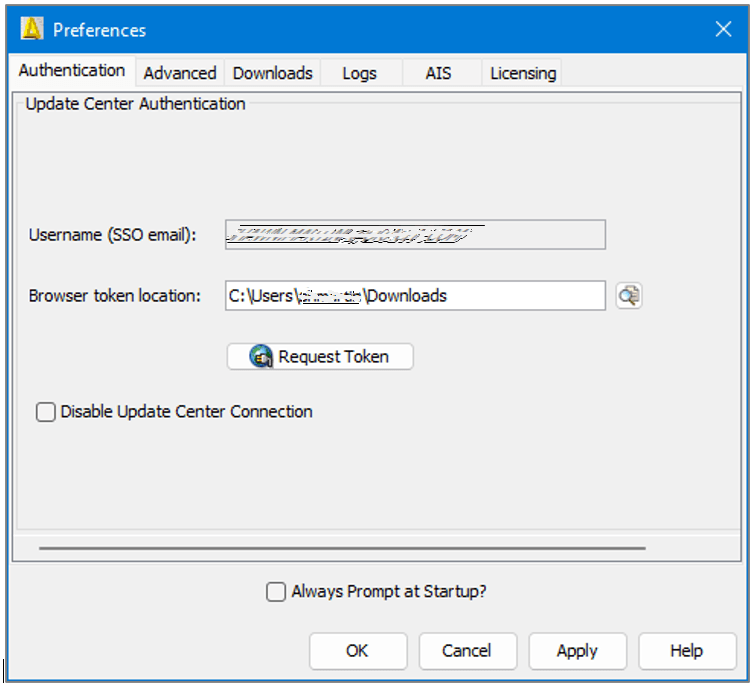
JD Edwards EnterpriseOne und World Change Assistant - Voreinstellungen - Geben Sie in der Registerkarte AIS gültige AIS-Zugangsdaten EnterpriseOne ein.
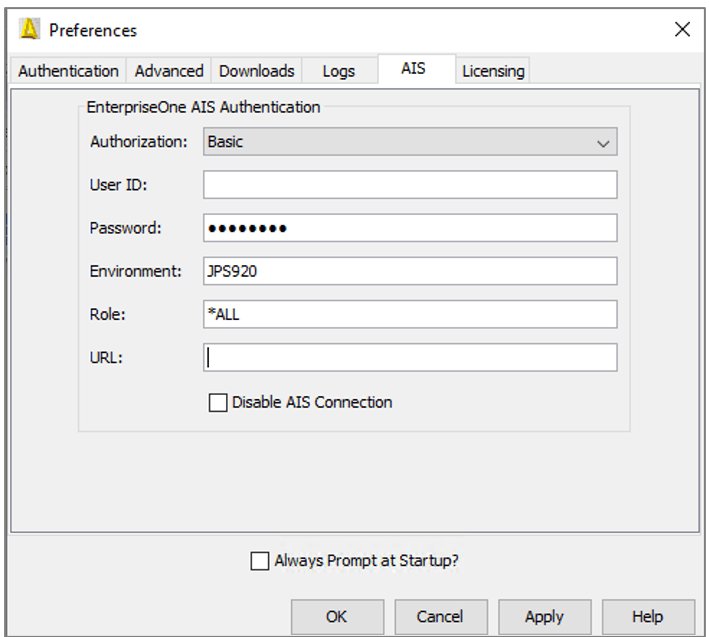
Voreinstellungsformular - Registerkarte "AIS" - Autorisierung:
Basic - BENUTZER-ID:
AIS User ID - Passwort:
AIS Password - Umgebung:
Target AIS Environment - Rolle:
*ALL - URL:
AIS URL
- Autorisierung:
- Stellen Sie sicher, dass das Kontrollkästchen
AIS-Verbindung deaktivieren nicht aktiviert ist. - Klicken Sie auf OK, um die Voreinstellungen zu speichern. Die Statusleiste unten auf dem Bildschirm überprüft die Verbindungen.

AIS/REST-Verbindungsstatus
Aufgabe 2: Kumulative UN-Sprachpakete im Update Center suchen
So suchen Sie mit Change Assistant nach einem plattformübergreifenden kumulative UN-Updatepackage im JD Edwards Update Center:
- Wählen Sie im Change Assistant-Baumknoten die Option Nach Packages suchen.
- Legen Sie im Abschnitt "Erweiterte Suche" folgende Kriterien fest:
- Typ: Wählen Sie
Cumulative Updates - Release: Wählen Sie
9.2 - Plattform: Wählen Sie
Multi-platform - Zielumgebung: Wählen Sie
PS920 Nach Namen suchen : Geben Sie bei Bedarf weitere Informationen ein, um den Umfang der Suche zu verringern.
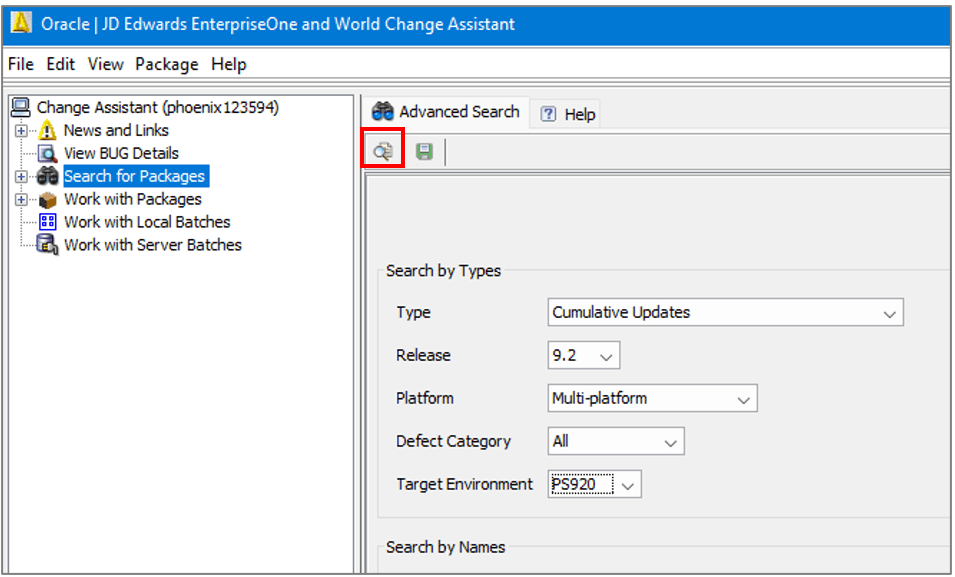
JD Edwards EnterpriseOne und World Change Assistant – Erweiterte Suche - Typ: Wählen Sie
- Klicken Sie auf Suchen. Das Suchergebnis zeigt kumulative Pakete gemäß den Suchkriterien an.
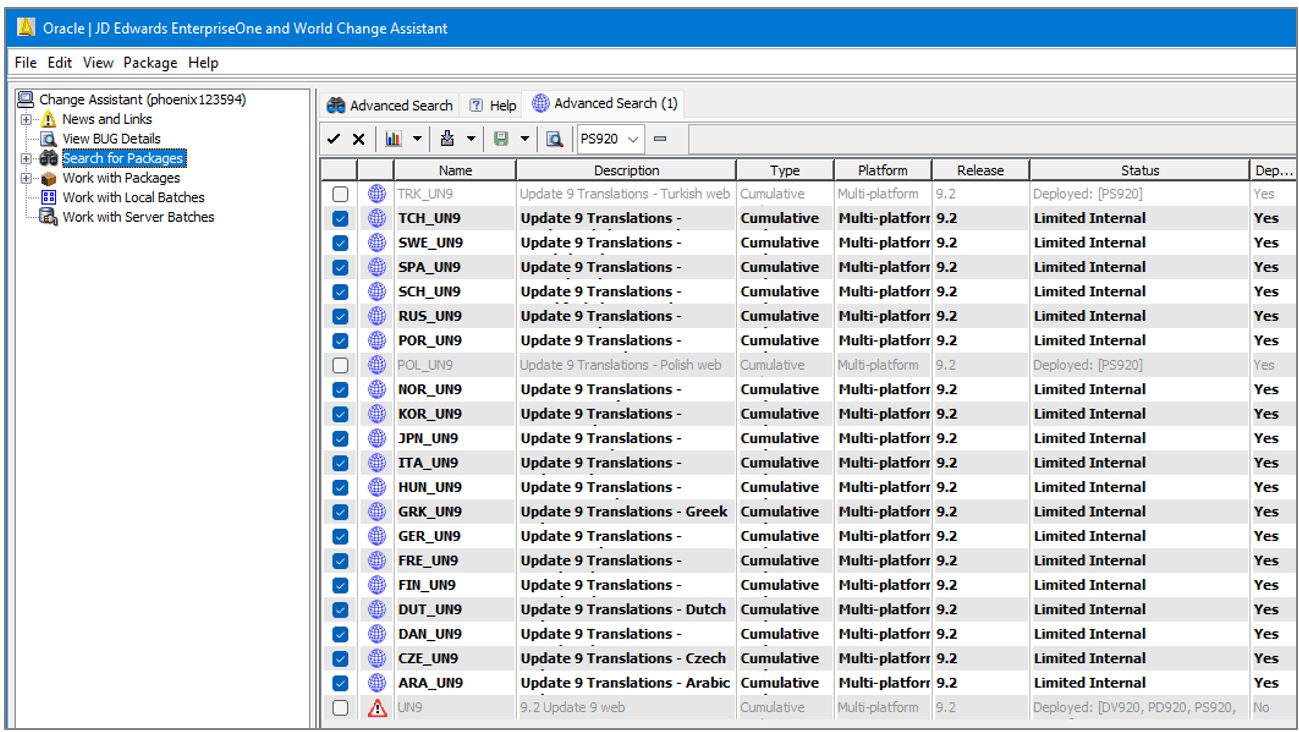
JD Edwards EnterpriseOne und World Change Assistant - Suchergebnisse Die Suchergebnisse sind umgebungsabhängig. Die Packages, die bereits in der angegebenen Umgebung bereitgestellt wurden, sind ausgegraut und können nicht ausgewählt werden. Sie können die bereitgestellten Packages mit den Schaltflächen 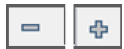 ein- oder ausblenden.
ein- oder ausblenden.
Aufgabe 3: Kumulatives UN-Sprachpaket mit Change Assistant herunterladen und bereitstellen
So laden Sie die kumulative Update-Sprachpaketdatei SWE_UN9 UN9 herunter und stellen sie bereit:
- Klicken Sie in Change Assistant in der Symbolleiste auf
 , um die Auswahl aller Packages aufzuheben.
, um die Auswahl aller Packages aufzuheben. - Wählen Sie das kumulative UN-Sprachpaket
SWE_UN9aus. Der UN-Sprachpaketname hat das Format<language>_UN9.UN9bereits bereitgestellt.
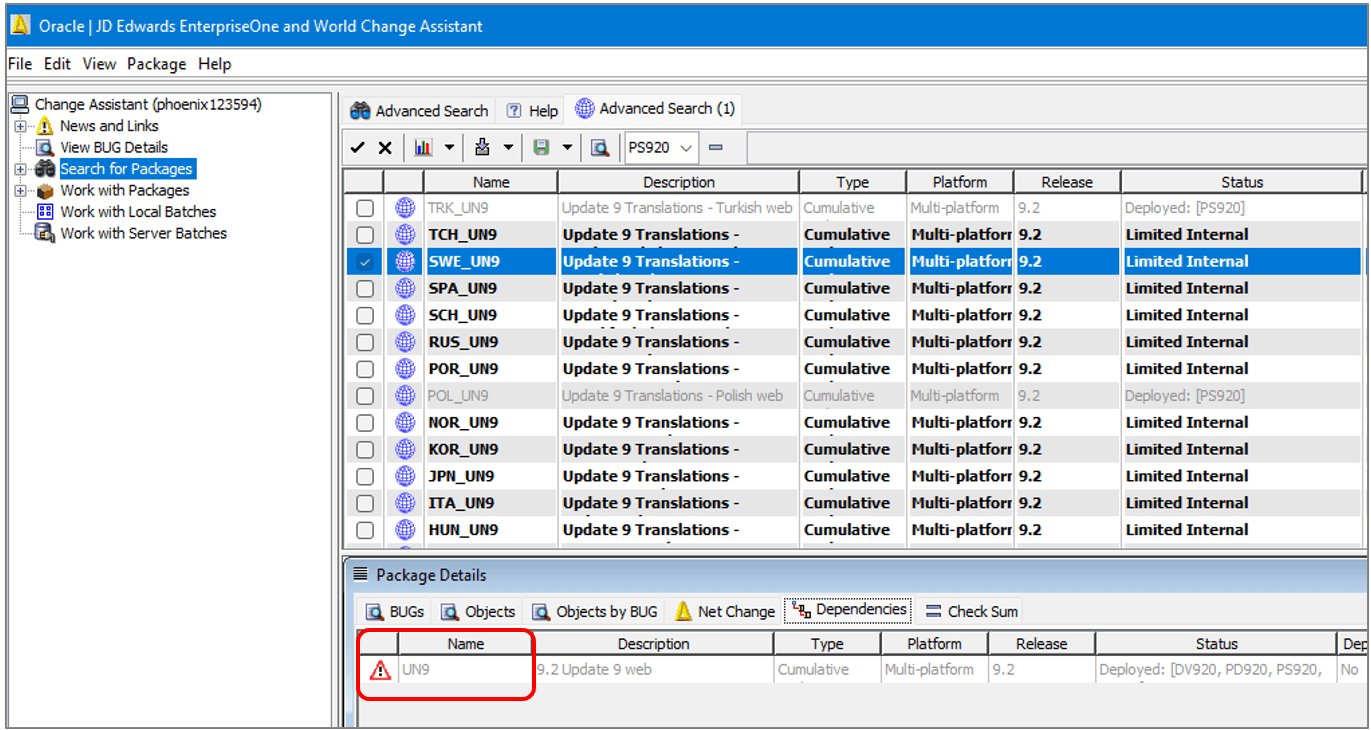
JD Edwards EnterpriseOne und World Change Assistant - Klicken Sie auf Herunterladen und bereitstellen, und wählen Sie den Speicherort aus. Das Formular
Umgebungsauswahl für Web-Deploy wird angezeigt. Wenn der Application Interface Services-(AIS-)Server aktiv ist, werden die heruntergeladenen Packages in die Tabelle EnterpriseOne Software Archive Repository (F96700R) importiert.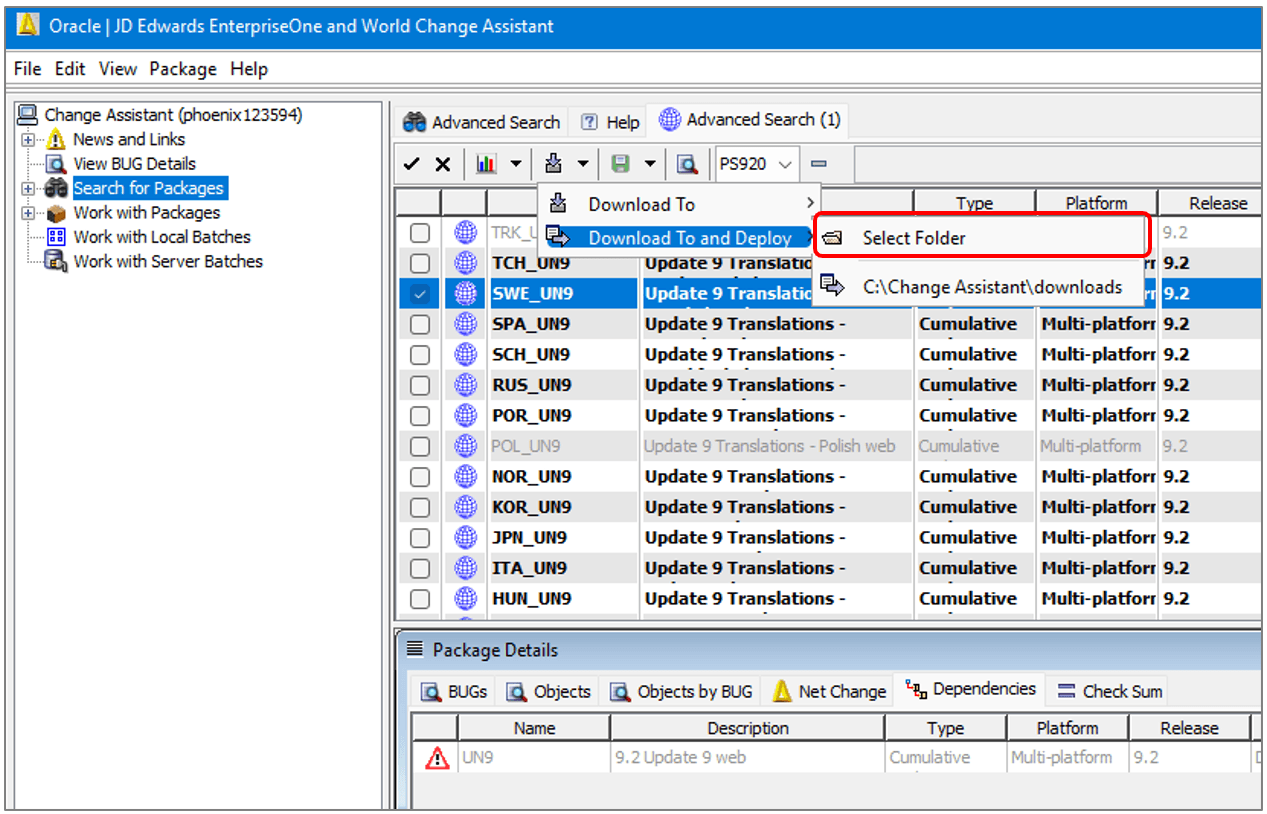
Change Assistant - Herunterladen und bereitstellen - Aktivieren Sie im Formular Auswahl der Web-Deployment-Umgebung das Kontrollkästchen Ersetzen, um Daten in der ausgewählten Umgebung zu ersetzen.
Hinweis:
Enthält der Batch sowohl Sprachaktualisierungen als auch Softwareaktualisierungen, zeigt das Formular eine Auswahl für beide Aktualisierungstypen an.-
Optionen für Sprachpakete: Ersetzen/Anhängen
- Optionen für Softwareupdates: Backup, OMW-Projekt- und Package-Assembly erstellen, Spezielle Anweisungen automatisieren, Spezifikationszusammenführung überspringen und Spezifikationszusammenführung erzwingen im Raster.
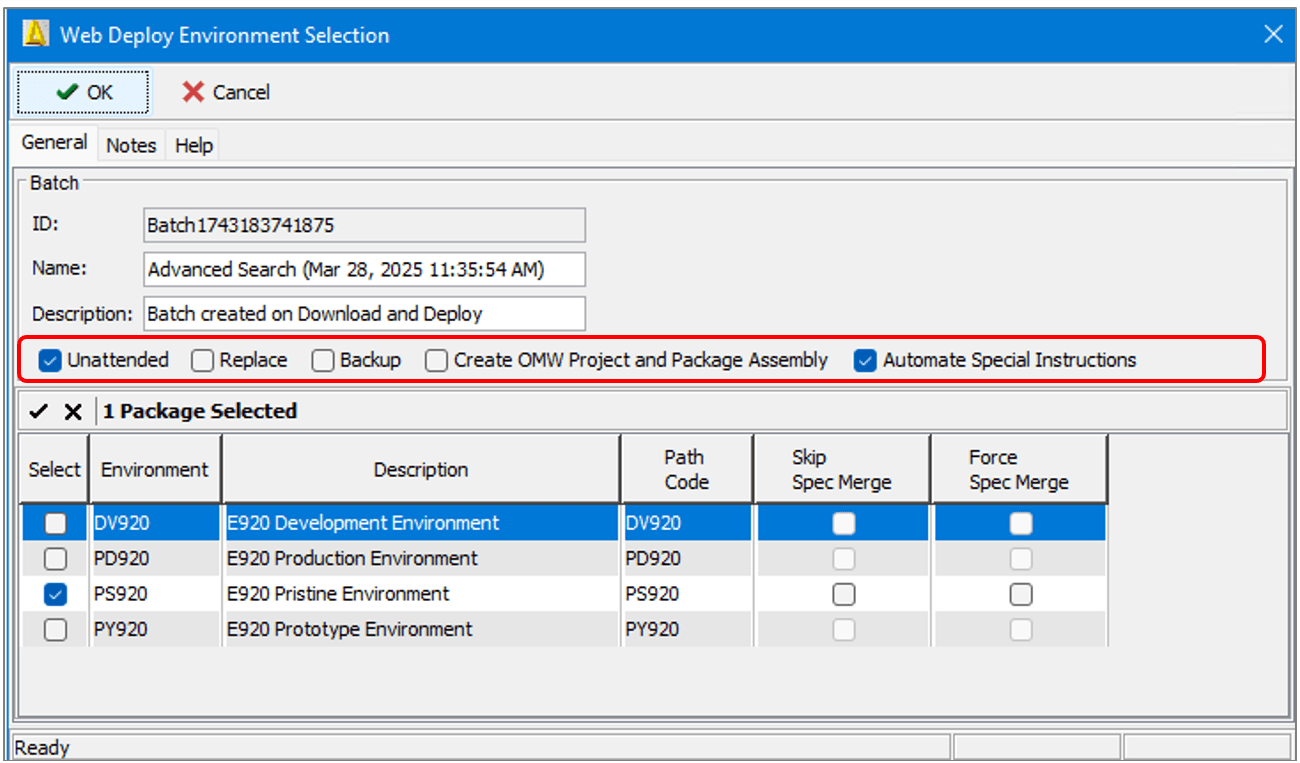
Auswahlformular für Web-Deployment-Umgebung -
- Heben Sie die Auswahl von Backup auf.
- Aktivieren Sie das Kontrollkästchen
PS920 der Zielumgebung. - Klicken Sie auf OK, um den Download zu starten und das Package bereitzustellen. Das System lädt das ausgewählte Sprachpaket herunter und beginnt mit der Bereitstellung.
Hinweis:
Die Bereitstellung jedes UN-Sprachpakets kann bis zu 30 Minuten dauern. - Klicken Sie im Formular Deployment-Zusammenfassung in Change Assistant auf Details anzeigen, um den Bildschirm "Deployment-Zusammenfassung" anzuzeigen. Wenn das Deployment abgeschlossen ist, wird der Bericht "Batchaktivität" angezeigt.
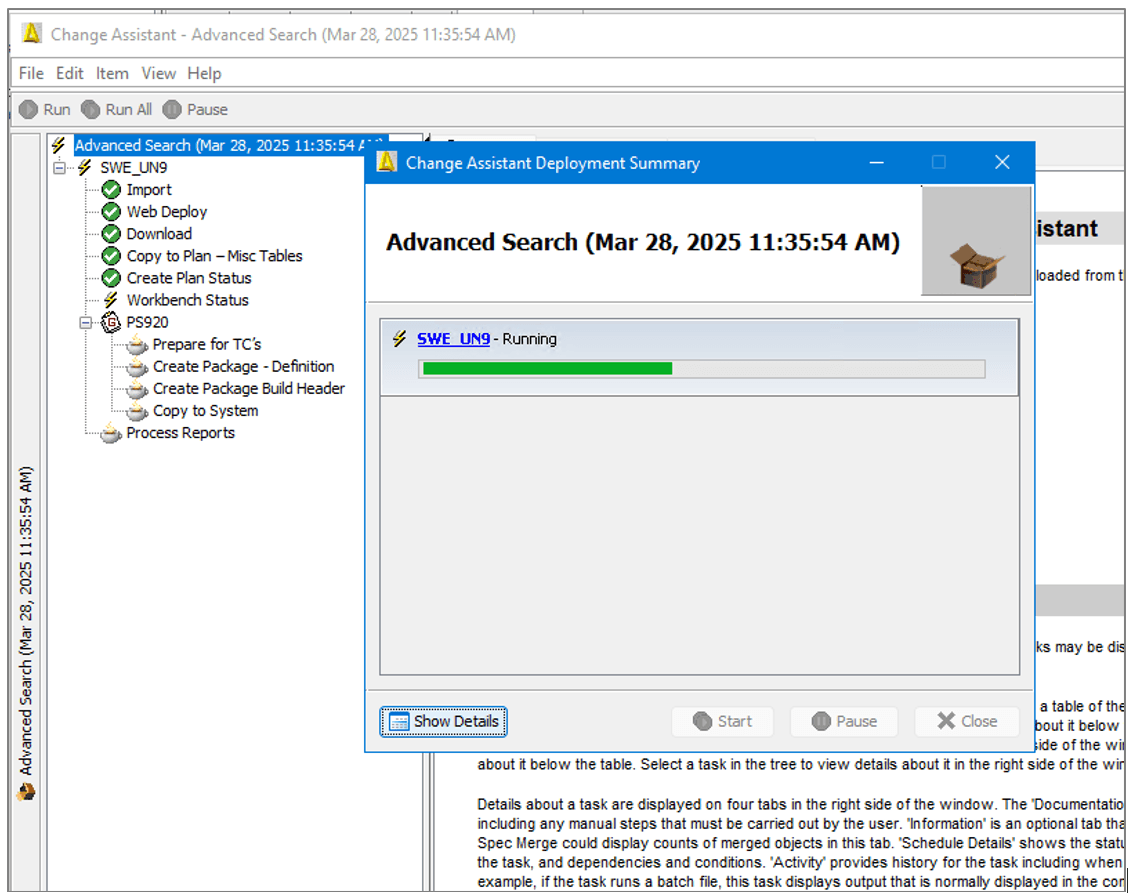
Change Assistant-Deployment - Übersichtsbericht
Aufgabe 4: Deployment des kumulativen UN-Sprachpakets mit Change Assistant prüfen
Nachdem Sie das UN-Sprachpaket mit Change Assistant bereitgestellt haben, prüfen Sie den Bericht "Batchaktivität".
- Nach erfolgreichem Abschluss des Deployments wird der Bericht "Batchaktivität" angezeigt. Prüfen Sie, ob der Wert Ersetzen im Bericht auf
false gesetzt ist und der Bericht einen Link zum Packageaktivitätsbericht für das bereitgestellte PackageSWE_UN9enthält.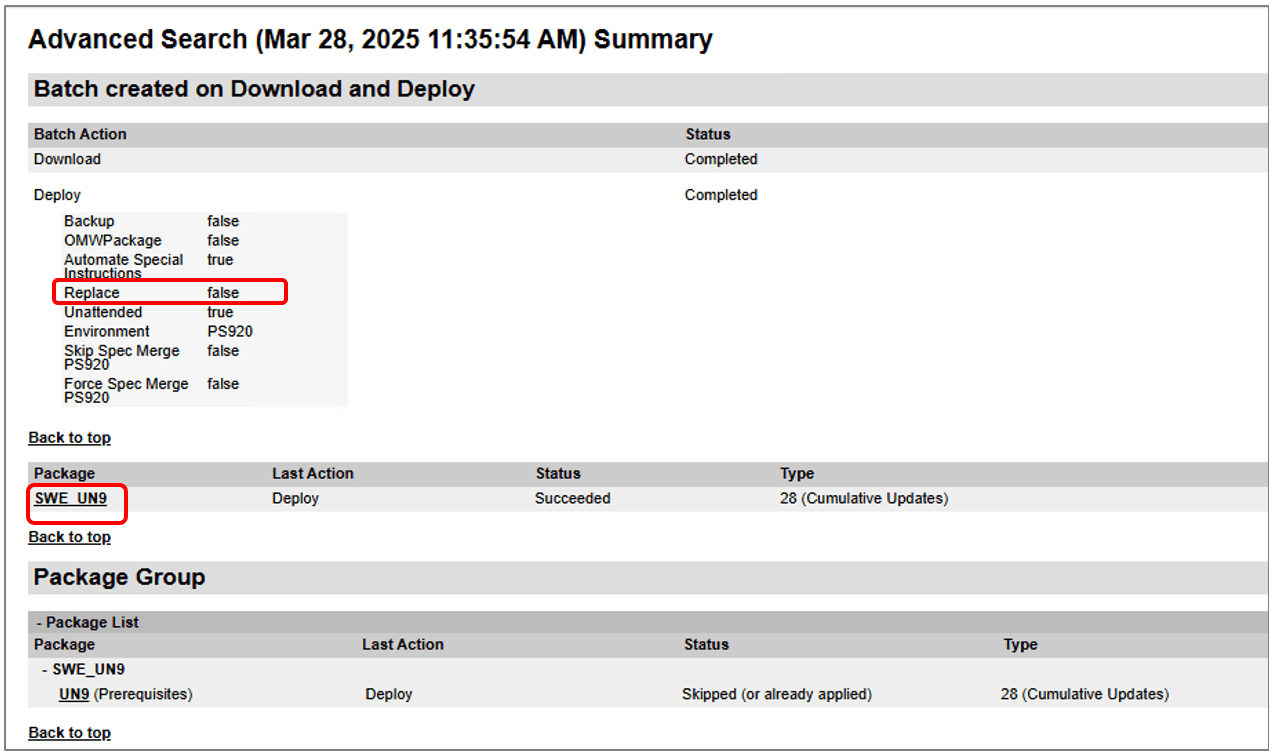
Batchaktivitätsbericht - Klicken Sie auf den Link
SWE_UN9, um den Bericht SWE_UN9 Summary zu prüfen. Der Abschnitt "Berichte" enthält Links zu den Versionen R96701L und R98403XB.
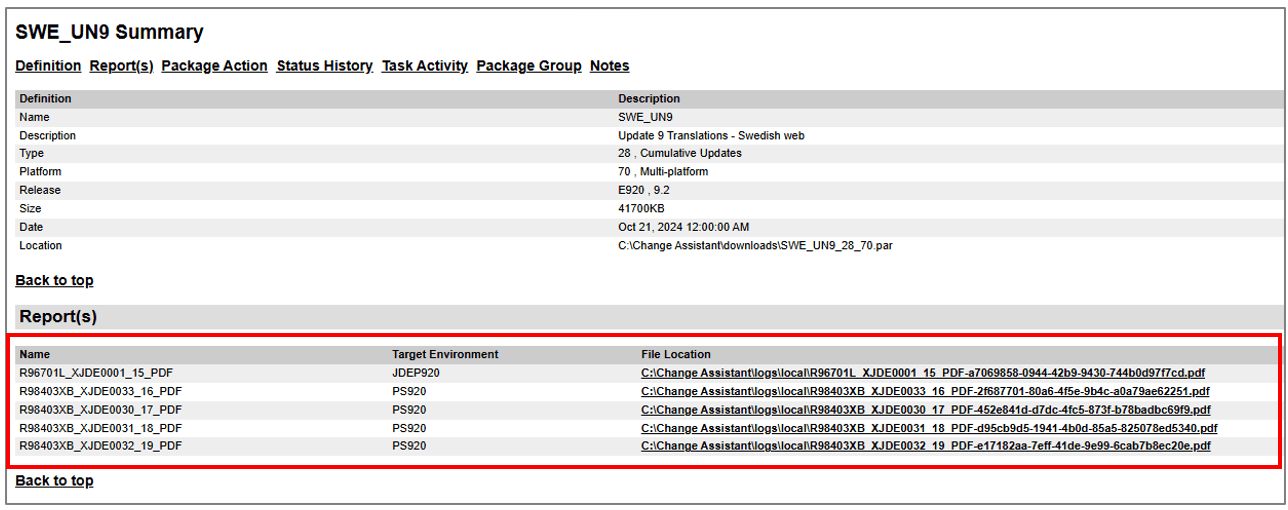
Auswertung "Paketaktivitäten - Übersicht" -
Prüfen Sie den Bericht Language Update Web Deploy (R96701L) und die vier Versionen des Berichts XML-Daten in Tabelle laden (R98403XB).
- Im Bericht Web-Deployments für Sprachupdate (R96701L) wird die Zusammenfassung des Deployments in der Umgebung
PS920 angezeigt.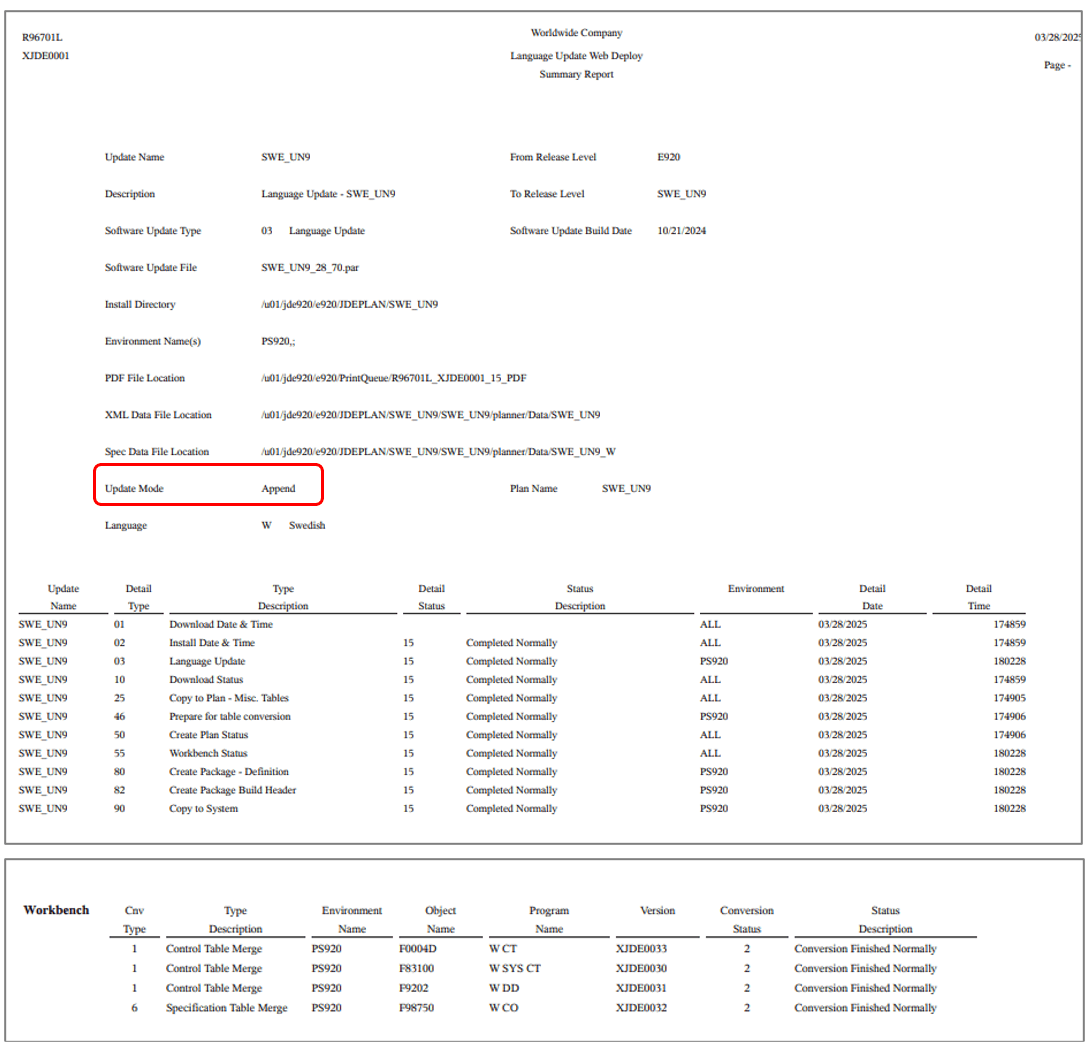
Übersichtsbericht über Sprachupdate-Web-Deployments - In den vier Versionen des Berichts XML-Daten in Tabelle laden (R98403XB) werden die Details der folgenden kopierten Tabellen angezeigt:
- R98403XB XJDE0030 – Systemsteuerungstabellen
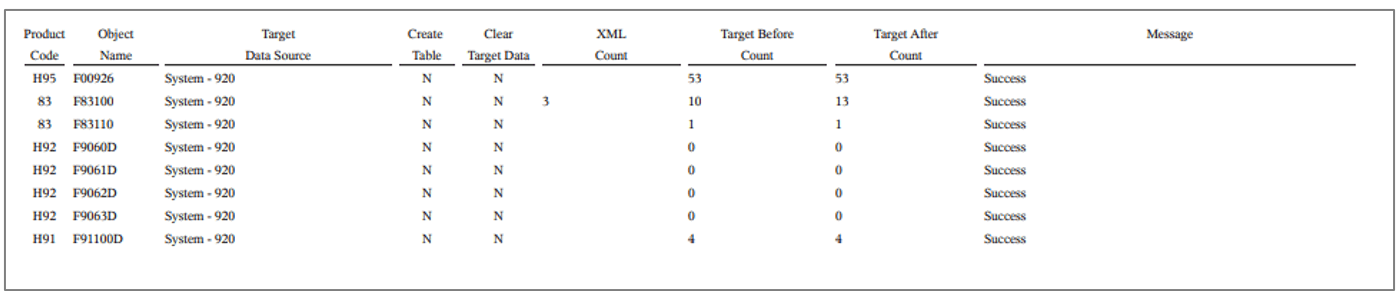
Bericht "Systemsteuerungstabellen" - R98403XB XJDE0031 - Data Dictionary-Tabellen

Data Dictionary-Tabellenbericht - R98403XB XJDE0032 – Tabellen für zentrale Objekte

Bericht zu Tabellen für zentrale Objekte - R98403XB XJDE0033 – Steuerungstabellen

Sprachdatenbericht für Steuerungstabellen
- R98403XB XJDE0030 – Systemsteuerungstabellen
- Im Bericht Web-Deployments für Sprachupdate (R96701L) wird die Zusammenfassung des Deployments in der Umgebung
Verwandte Links
Weitere Lernressourcen
Weitere Lernressourcen finden Sie unter LearnJDE.
Produktdokumentation finden Sie unter JD Edwards im Oracle Help Center.
UN Cumulative Language Packages mit dem Webclient bereitstellen
G45169-01
2025. Oktober
Copyright © 2025, Oracle und/oder verbundene Unternehmen.